作者:乔山办公网日期:
返回目录:ppt怎么做
昨天,发了文章:只需四步,打造你自己的PPT电影胶片效果,通过这篇教程,我们已经制作出了属于自己的静态电影胶片。现在,结合已有的静态电影胶片素材,再加上三步,就可以制作出一款电影胶片滚动的动画效果了。
第一步:整个胶片背景和一组图片分别组合在一起。再复制出同样的一组图片。

第二步:分别为两组图片设置动画
1、为第一组图片设置飞入动画
在右侧的“动画窗格”里设置它的动画参数如下:
“方向”选择“自右侧”,“计时”选项卡中的“开始”选择“上一动画之后”,“期间”选择“慢速3秒”(此处可根据需要设置。只是两组动画此处时间必须一致)“重复”选择“下一次单击”。


2、为第二组图片设置路径动画
选择“动画”选项卡的“其它动作路径”中的“向左”。
设置它的动画参数如下:
“效果”中“平滑开始”和“平滑结束”两项都设置为“0”;“计时”中“开始”选择“与上一动画同时”,“期间”选择“慢速3秒”(与上一组图片的速度相同),“重复”选择“下一次单击”。
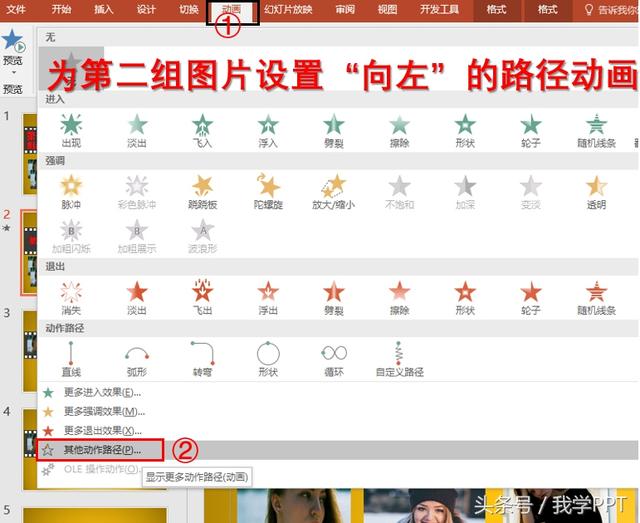
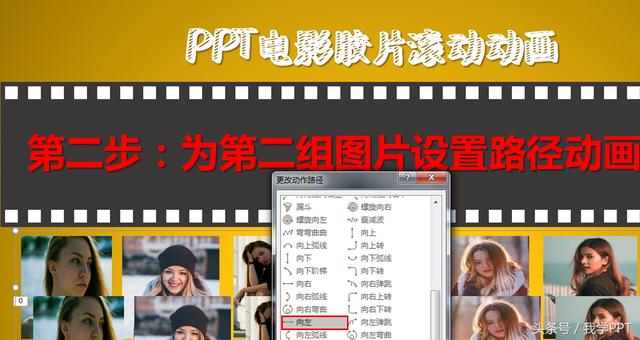
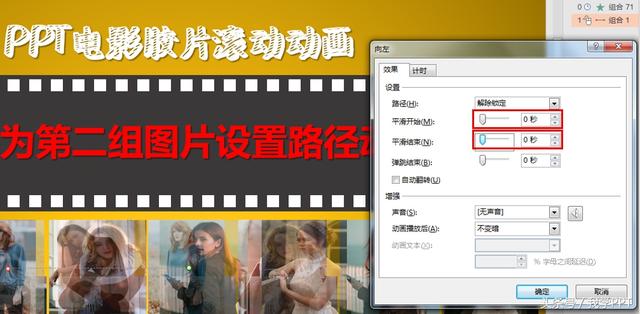
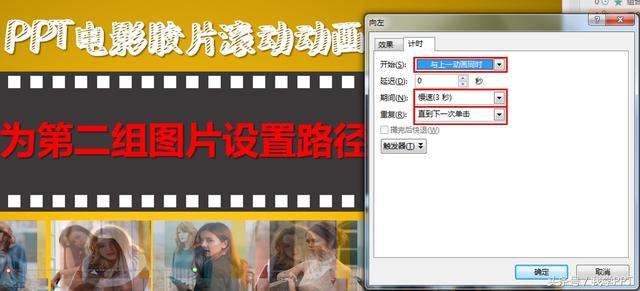
第三步:调整路径的长短
通过调整“向左”路径的长短,使这两组图片首尾衔接在一起,构成一个完美的循环向左运动的效果。这步也是整个过程的关键。
最后,把两组图片拖动到胶片背景图片上,调整好位置,就完成了。

本图添加了倒影效果
怎么样,想不想试一试?

关于PPT中图片滚动效果制作大家有什么看法,欢迎在下面评论、交流。
欢迎关注我学PPT ,感谢大家的点赞、收藏、转发。需要教程的私信。